Trang Chiến dịch¶
Để truy cập tổng quan đầy đủ về tất cả các chiến dịch tiếp thị xã hội, mở ứng dụng , và nhấp vào từ menu tiêu đề. Làm như vậy sẽ hiển thị một trang riêng với mỗi chiến dịch trong chế độ xem kanban mặc định.
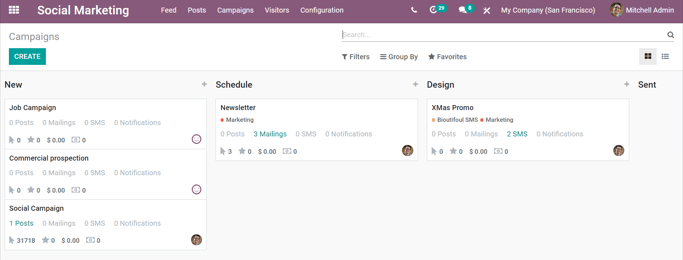
Mỗi stage trong chế độ xem kanban có thể được chỉnh sửa bằng cách nhấp vào biểu tượng gear icon ở bên trái của + (plus sign) - nằm ở bên phải của tiêu đề stage.
Ghi chú
Biểu tượng gear icon chỉ xuất hiện khi con trỏ di chuyển đến bên trái của dấu + (dấu cộng). Khi nhấp vào biểu tượng gear, một menu thả xuống hiển thị các tùy chọn: Fold, Edit Stage, và Delete.
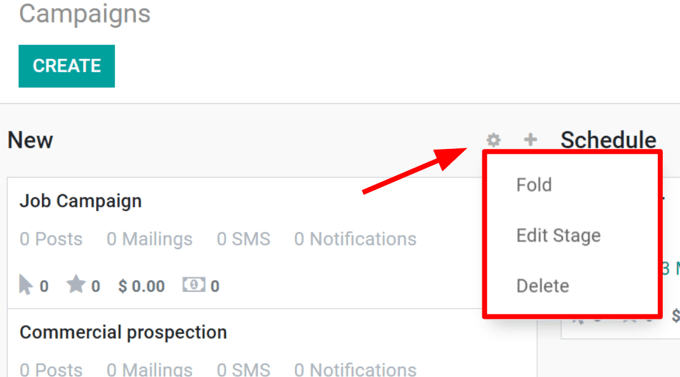
Nhấp vào Fold giảm thiểu cột của giai đoạn cụ thể đó. Cột giai đoạn có thể được khôi phục bằng cách nhấp vào phiên bản đã gấp của nó trên bảng điều khiển Campaigns chính trong chế độ xem kanban mặc định.
Chọn Chỉnh sửa Giai đoạn sẽ hiển thị một cửa sổ pop-up, trong đó tên và chuỗi của giai đoạn có thể được sửa đổi. Nếu có thay đổi, hãy chắc chắn nhấn vào Lưu.
Nhấp vào Xóa sẽ loại bỏ hoàn toàn giai đoạn.
Ghi chú
Để thêm một giai đoạn mới vào đường ống, cuộn sang phải trên bảng điều khiển Chiến dịch, nhấp vào Thêm một cột, nhập thông tin mong muốn và nhấp vào Thêm.
Mẹo
Cùng thông tin chiến dịch tiếp thị xã hội trên bảng điều khiển Chiến dịch cũng có thể được xem dưới dạng danh sách, bằng cách chọn tùy chọn Danh sách, nằm dưới thanh tìm kiếm, ở góc trên bên phải.
Thêm nội dung và giao tiếp vào các chiến dịch¶
Nếu các cài đặt và ứng dụng đúng được cài đặt (như hướng dẫn ở trên), có bốn hình thức tùy chọn giao tiếp/nội dung có thể được thêm vào các chiến dịch. Mỗi tùy chọn này được hiển thị dưới dạng nút ở góc trên bên trái của trang mẫu chiến dịch.
Gửi Thư Mới: mở ra một mẫu email trống trên một trang riêng, trong đó tin nhắn có thể được tùy chỉnh hoàn toàn theo nhiều cách khác nhau.
Gửi SMS: mở ra một mẫu tin nhắn SMS trống trên một trang riêng, trong đó một cuộc trò chuyện qua SMS có thể được tạo và cấu hình.
Gửi Bài Đăng Xã Hội: mở ra một mẫu bài đăng xã hội trống trên một trang riêng, trong đó có thể tạo bài đăng và áp dụng cho các tài khoản mạng xã hội đã kết nối với cơ sở dữ liệu.
Thông báo đẩy: tiết lộ mẫu bài đăng trống tương tự trên một trang riêng, tuy nhiên, các tùy chọn Thông báo đẩy đã được chọn trước trong trường Đăng trên.
Bất kỳ hình thức giao tiếp nào được tạo ra, khi hoàn thành, SotaERP trở lại trang Campaign Template, hiển thị nội dung mới đó trong tab tương ứng (ví dụ: Mailings, SMS, Social Media, và/hoặc Push Notifications).
Khi nội dung và thông tin liên lạc được thêm vào chiến dịch, các tab cho các phương tiện cụ thể đó xuất hiện, cùng với một loạt các nút thông minh phân tích (ví dụ: Doanh thu, Báo giá, Leads, vv.).
Những nút thông minh này, được đặt ở đầu trang mẫu, hiển thị các chỉ số khác nhau liên quan đến chiến dịch, và các thông tin và nội dung khác nhau của nó. Nhấp vào bất kỳ nút thông minh nào sẽ hiển thị một trang riêng dành cho phần tử cụ thể của chiến dịch đó, giúp cho việc phân tích nhanh chóng, có tổ chức hơn.
Ghi chú
Ứng dụng Social Marketing của SotaERP được tích hợp với các ứng dụng khác của SotaERP, như Sales, Invoicing, CRM, và Website.
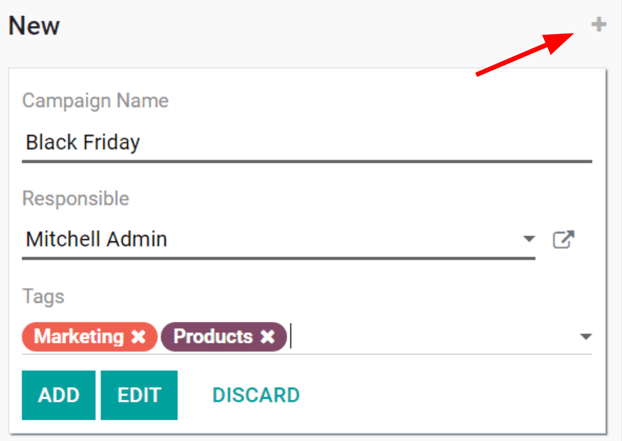
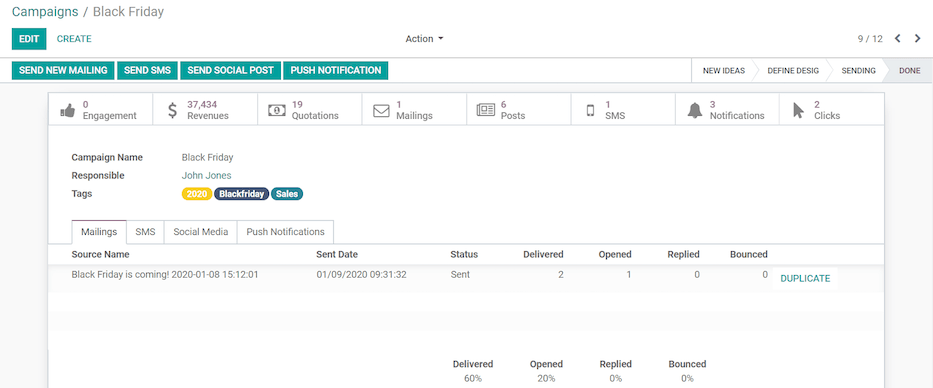
Chiến dịch tiếp thị xã hội¶
Các chiến dịch tiếp thị xã hội giúp các công ty kết nối trực tiếp với thị trường. Những chiến dịch này hữu ích khi giới thiệu sản phẩm mới cho khách hàng, giải thích giá trị của một sản phẩm hoặc dịch vụ, hoặc khi quảng cáo một sự kiện sắp tới hoặc việc phát hành sản phẩm.
Các chiến dịch tiếp thị xã hội hiệu quả nhất thường liên quan đến nhiều kênh để tối đa hóa việc phân phối nội dung, và ứng dụng Tiếp thị Xã hội của SotaERP đóng vai trò là trung tâm kiểm soát duy nhất để theo dõi, lập kế hoạch, đăng bài, theo dõi và phân tích tất cả các nội dung và kênh nội dung khác nhau trong một bảng điều khiển duy nhất.